【こちらもおすすめ!】
「最近、ポコチャって聞いたことある?」
今やスマートフォンが手軽に持てるようになったことで、誰でも手軽にライブ配信ができるようになりました。
でも、どのアプリを使うかで大きく楽しみが変わるんです!
今回は、ポコチャというアプリを紹介します!
スマホのカメラを使って、自分自身がリアルタイムで配信することができ、視聴者とコミュニケーションを取りながら楽しめます。ポコチャは、若い人を中心に人気があり、自分自身の生活や趣味を配信する人が多く、見ているだけでも楽しいんですよ!
あなたもポコチャで、新しい出会いや発見を見つけてみませんか?
1. ポコチャの登録方法
生年月日を登録します。(最初だけ)
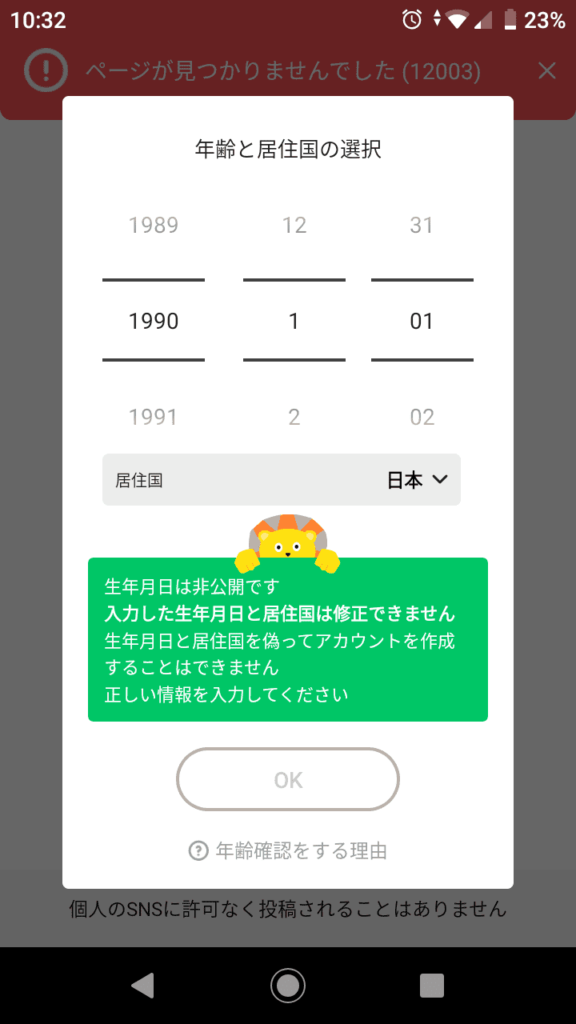
6本の横棒で囲まれている数字は「1990 1 01」ですが、そこに自分の生年月日を入力します。生年月日の欄は縦にスクロールできるようになっていますが、直接入力も可能です。私は年だけ直接入力しました。
「OK」ボタンを押すと、登録画面に移行します。
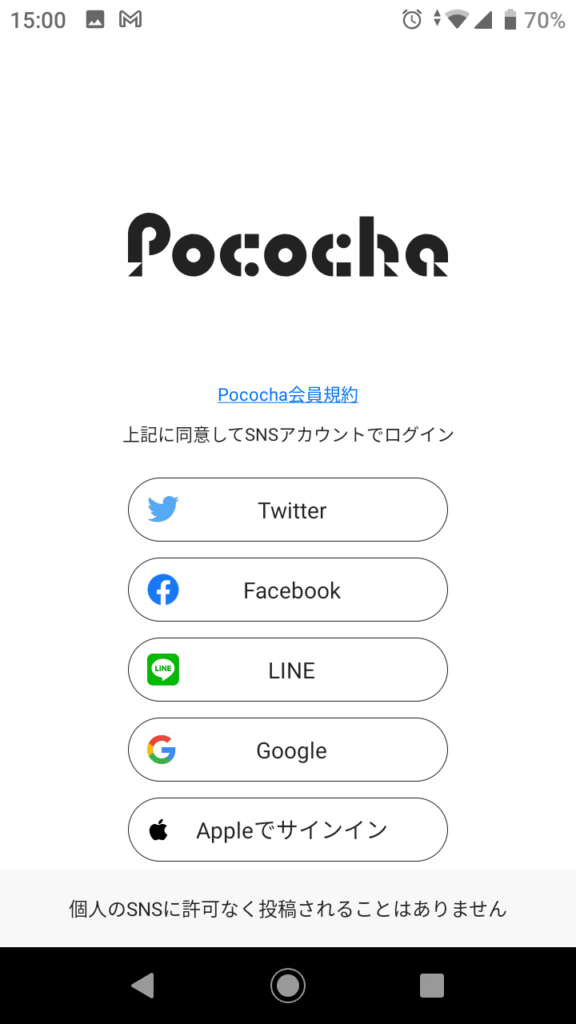
ポコチャはメールアドレスではなく、SNSのアカウントで登録する仕様です。
私はFacebook経由で登録しました。
※Facebookで登録した直後は、再び上記の画面に戻りました。しかし数秒後には登録済みになりました。
おそらくポコチャに、Facebookの登録情報を送っているからだと思います。ちなみに同じスマートフォンからは、一つのアカウントしか作成できません。
FacebookとGoogleを使って二つのアカウントを作成しようとしても、後の方のアカウントはエラーメッセージが出ます。
1-1 プロフィール作成
次はプロフィールの作成を行いますが、プロフィールの編集は後からでも可能です。内容が決まっていない人はハンドルネーム(仮のハンドルネームでもいい)だけ入力し、後でゆっくり編集したらいいと思います。
写真のアップロードも可能です。ハンドルネームと写真以外の項目は以下です。
- 性別
- URL
- 地域
- キーワード
- 自己紹介
地域を指定したら、地域に密着したライバーが見つけやすくなります。またキーワードを指定したら、見込みファンが獲得しやすくなります。
1-2 フォローする
次は現役のライバーをフォローしましょう。自動的にライバーが表示されるので、オンにするだけです。最初からオンになっていると思います。
フォローをしたら、そのライバーが配信した際に通知がきます。
1-3 コインをゲット
登録したらコインをくれるので、受け取ってください。なおコインは毎日提供されているので、毎日ログインした方が溜まりやすいです。
2. ポコチャのホーム画面の使い方
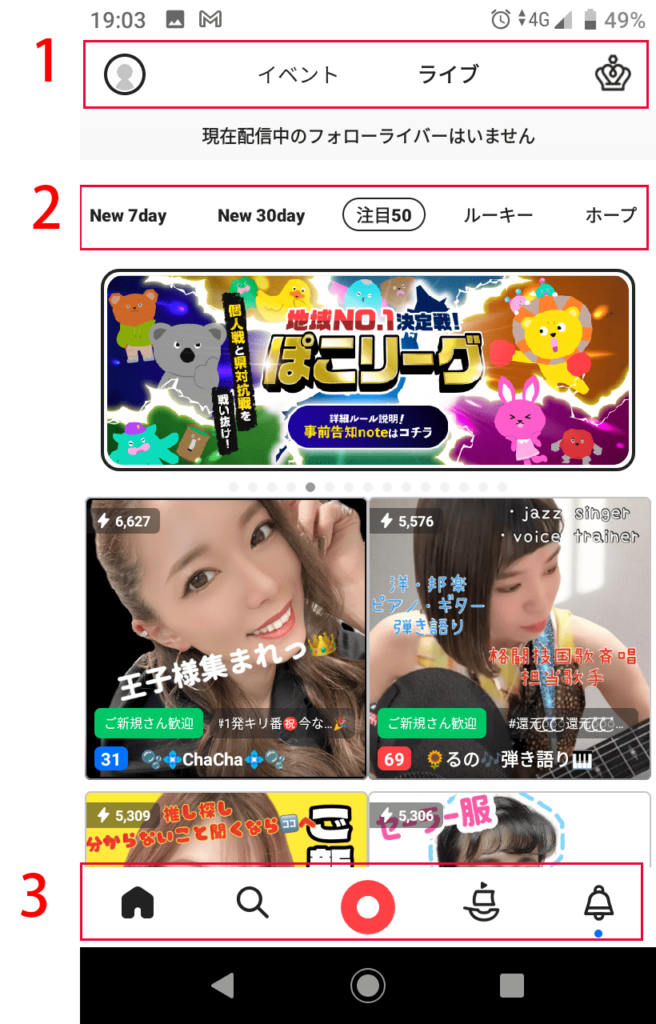
2-1赤枠(1)の機能を確認
左端に人のアイコンがあります。
タップすると以下の画面になります。
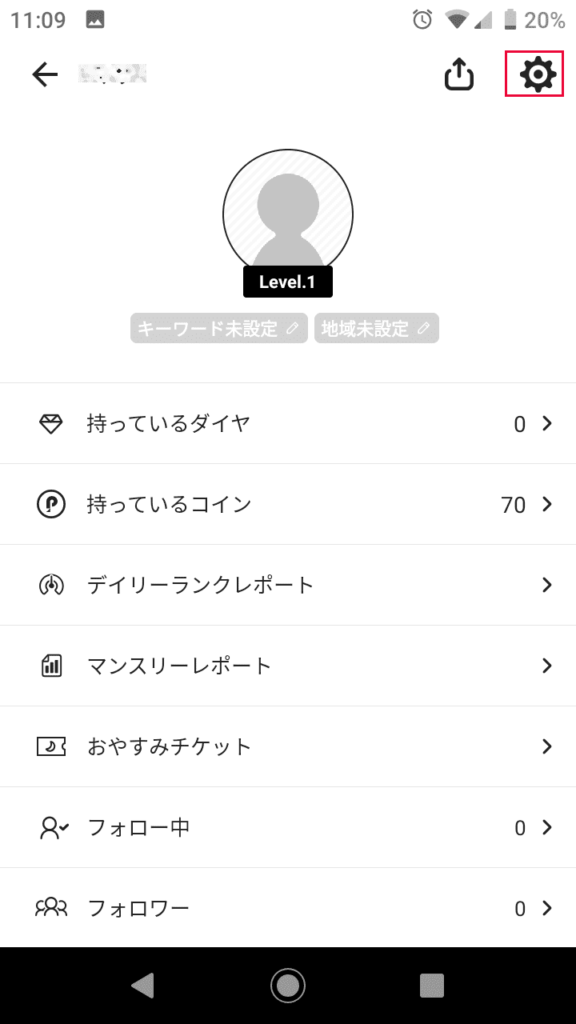
基本的な情報が確認できます。
右端に歯車のアイコンがありますが、この中にプロフィール編集やログアウトのリンクがあります。アカウント削除という項目もあるので、アカウントを削除したいときはタップしてください。
2-1赤枠(2)の機能を確認
赤枠(2)は機能ではなくカテゴリーです。ルーキーや話題などのカテゴリーがありますが、タップするとカテゴリーに属したライバーの画像が表示されます。
2-1赤枠(3)の機能を確認
左端はホームボタンです。ホームに戻りたいときはタップしてください。
左から二番目は検索ボタンですが、検索でライバーを探すときに利用します。
真ん中の丸ボタンは常に色が変化しますが、ライブを配信するときに利用します。
左から4番目はファミリー機能です。
ファミリー機能とはグループを管理する機能ですが、詳しいことは公式ページを参考にしてください。
右端はお知らせが表示されます。内容は常に変化するので、時間のあるときに確認してください。
3. ポコチャの視聴画面の使い方
ライバーの映像を視聴するときは、カテゴリーか検索機能を利用してライバーを選びます。
それからライバーの画像をタップします。
視聴したら、自分のハンドルネームが画面下に表示されます。
ライバーにスタンプを送ることもできますが、スタンプは有料です。
ライブを閉じるときは、右上の「×」をタップします。
4. ポコチャの配信方法
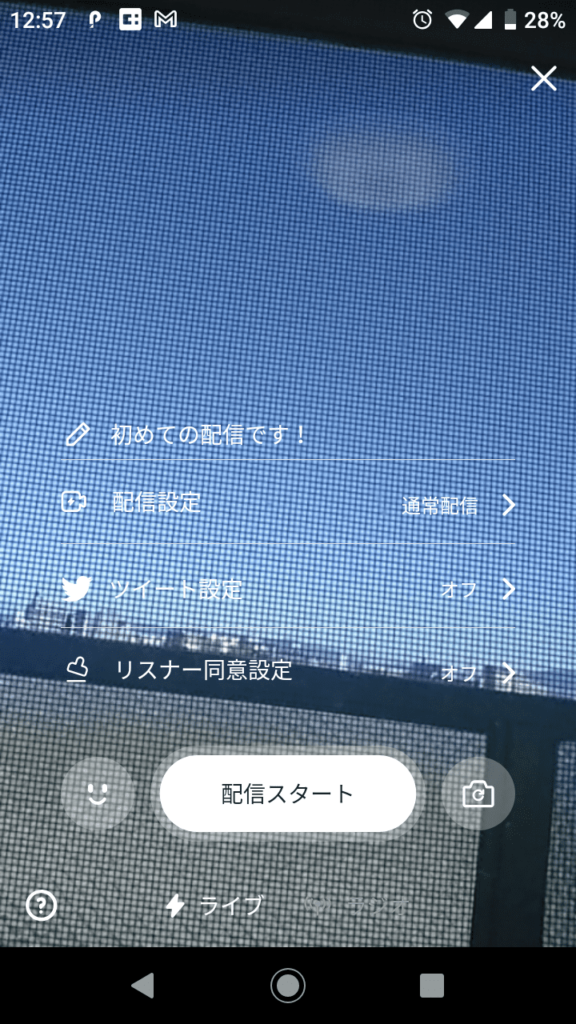
ホーム画面の一番下にある丸いボタンをタップします。
配信スタートボタンが表示されます。
カメラを自分の方に向け、「配信スタート」ボタンをタップします。(ここでは顔を隠すため、わざとカメラを外に向けました)
配信設定をタップすると配信方法が選択できますが、条件があるので誰でも利用できるわけではありません。
配信スタートボタンを押すと一番下に複数のボタンが表示されますが、メイクやフィルターなどの機能もあります。
画面からは解りにくいですが、「ライブ」という文字の右横に「ラジオ」という文字があります。その文字をタップすれば、ラジオ配信ができます。
5. ポコチャの使い方に関してよくある質問
Q コインはどうやって購入すればいいの?
A Android版をご利用の場合はGooglePlayStore、iOS版をご利用の場合はAppleStore(iTunesStore)に準じたお支払い方法となります。
Q 課金の履歴はわかりますか?
A 購入履歴で確かめてください。(ログアウトやプロフィール編集と同じ画面にあります)
Q おやすみチケットって何?
A 締め時間から締め時間までの24時間、ランクメーターの変動を止めるチケットです。使用するとランクメーターのランクポイントが、プラスマイナス0になります。
Q 視聴人数の上限はありますか?
A 配信を視聴しているリスナーさんの人数が非常に多い場合、入室を制限する場合があります。
状況により、入室制限となる人数は変動いたします。
Q 応援ランクによって報酬額は変わりますか?
A はい。ランクが高くなるほど、ライバーの報酬は増えます。なお応援の量によって常に変動します。
Q 特定の人だけに配信できますか?
A はい。おしのび配信という機能があるので利用してください。ただし条件があるので、すべての人が利用できるわけではありません。

